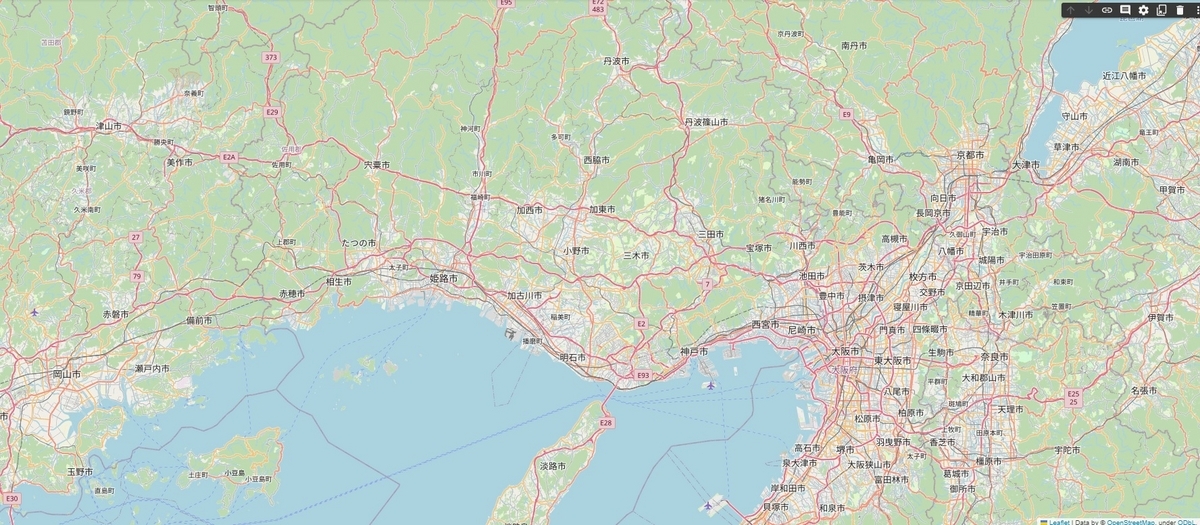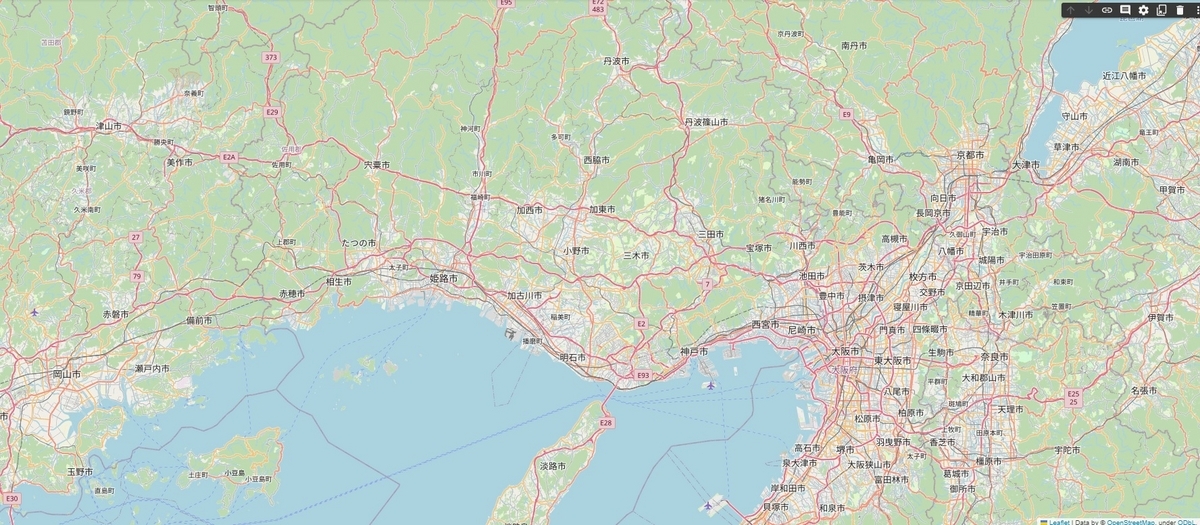
はじめに
過去の記事でfoliumを用いた地理データを地図上に可視化について、下記記事のように基礎的なことを紹介しました。
chantastu.hatenablog.com
本記事では、ミニマップをメインマップに表示する方法について紹介します。
リンク
リンク
1. ミニマップの表示
それでは、ミニマップをメインマップに表示してみましょう。ここでは皇居を基準に地図を作成します。以下のコードのようにplugins.MiniMap()でミニマップを作成し、map.add_child(minimap)でメインマップに表示していきます。
上記のコードを実行すると、下図のような地図が作成されます。見てわかるようにメインマップの右下側にミニマップが表示されているのがわかると思います。
Make this Notebook Trusted to load map: File -> Trust Notebook
2. ミニマップの表示位置の変更
次に、ミニマップを左下側に表示させたいと思います。plugins.MiniMap()の引数positionに"bottomleft"を指定することで、ミニマップを左下側に表示させることができます。
上記のコードを実行すると、下図のような地図が作成されます。見てわかるようにメインマップの左下側にミニマップが表示されているのがわかると思います。
Make this Notebook Trusted to load map: File -> Trust Notebook
3. ミニマップのサイズの変更
次に、ミニマップのサイズの変更を実施してみたいと思います。plugins.MiniMap()の引数widthとheightに値を指定します。デフォルトはwidthとheightともに150pixelです。以下の例ではwidthとheightともに200pixelに指定しています。
上記のコードを実行すると、下図のような地図が作成されます。見てわかるようにミニマップのサイズが大きくなっているのがわかると思います。
Make this Notebook Trusted to load map: File -> Trust Notebook
4. メインマップのズームに対するミニマップズームのオフセットを指定
次に、メインマップのズームに対するミニマップズームのオフセットを指定していきたいと思います。メインマップのズームに対して、ミニマップのズームのオフセットはデフォルトで-5です。つまり、ミニマップはメインマップよりもズームが-5で表示されています。ここのオフセットを調整することができます。以下の例ではオフセットを-10に指定して表示させます。
上記のコードを実行すると、下図のような地図が作成されます。
Make this Notebook Trusted to load map: File -> Trust Notebook
5. ミニマップのズームサイズを固定
次にミニマップのズームサイズを固定にしたいと思います。plugins.MiniMap()の引数zoom_level_fixedに固定したいミニマップのズームサイズを指定します。以下では10に指定しています。
上記のコードを実行すると、下図のような地図が作成されます。メインマップを拡大縮小してもミニマップ側は拡大縮小せず、固定されているのが確認できると思います。
Make this Notebook Trusted to load map: File -> Trust Notebook
6. ミニマップの中心位置を指定した緯度経度で固定
次に、ミニマップの中心位置を指定した緯度経度で固定したいと思います。plugins.MiniMap()の引数center_fixedに固定したいミニマップの中心緯度経度を指定します。以下の例では、皇居の緯度経度を指定しています。
上記のコードを実行すると、下図のような地図が作成されます。メインマップを左右に移動させてもミニマップ側は移動せず、固定されているのが確認できると思います。
Make this Notebook Trusted to load map: File -> Trust Notebook
7. ミニマップの最小化ボタンの表示
最後に、ミニマップの最小化ボタンを表示させたいと思います。plugins.MiniMap()の引数toggle_displayにTrueを指定することで、ミニマップの最小化ボタンを表示させることができます。
上記のコードを実行すると、下図のような地図が作成されます。ミニマップの右下部に縮小ボタンが表示されたのが確認できると思います。
Make this Notebook Trusted to load map: File -> Trust Notebook
オススメ書籍
Pythonによるあたらしいデータ分析の教科書
Python3エンジニア認定データ分析試験の教科書にもなっている書籍で、データ分析に必要なPythonの基礎手法を身に付けることができます。具体的には、numpyとpandasを用いたデータの前処理、matplotlibを用いたデータのグラフ化、scikit-learnを用いた機械学習の基礎記述方法を身に付けることができます。これ一つで基礎はバッチリで、実務でも十分活用できると思います。個人的には見やすい書籍でした。
リンク
データサイエンス教本 Pythonで学ぶ統計分析・パターン認識・深層学習・信号処理・時系列データ分析
こちらの書籍は初心者から少し記述できるようになった人、かつ数学的な理論と一緒にPythonの記述方法を理解したい方にオススメです。統計分析、パターン認識、深層学習、信号処理、時系列データといった幅広く実務で使用する手法を学びたい方にもオススメです。
リンク
東京大学のデータサイエンティスト育成講座 ~Pythonで手を動かして学ぶデ―タ分析~
こちらの基礎を抑えながら実務で必要なPython記述法を学べる書籍です。基礎を一つ一つ抑えるというよりも実務で活用できるように必要な知識を身に付けられると感じました。これ一冊あれば十分かなと思いました。
リンク
スキル修得&転職
近年、DXの進展に伴うデジタル人材の需要の高まりに追いついていない状況が続いていると経済産業省がホームページで記載している通り、DX人材、IT人材が不足しているのが現状です。さらにコンピュータの性能向上やAI技術の発展により、よりDX人材、IT人材の需要が高まってきます。さらには、今後の長期間安定して職がある業種とも考えられます。
以下の求人では、IT業界の転職や、IT未経験だけどIT人材を志望する就活を支援してくれます。無料で会員登録もできるので、まずは登録だけでもして様子を見てみてはいかがでしょうか?
▼▼▼▼▼▼▼▼▼▼▼▼▼▼▼▼▼▼▼▼▼▼▼▼▼▼▼▼▼▼▼▼▼▼▼▼▼▼▼▼▼▼▼
 ▲▲▲▲▲▲▲▲▲▲▲▲▲▲▲▲▲▲▲▲▲▲▲▲▲▲▲▲▲▲▲▲▲▲▲▲▲▲▲▲▲▲▲
▲▲▲▲▲▲▲▲▲▲▲▲▲▲▲▲▲▲▲▲▲▲▲▲▲▲▲▲▲▲▲▲▲▲▲▲▲▲▲▲▲▲▲